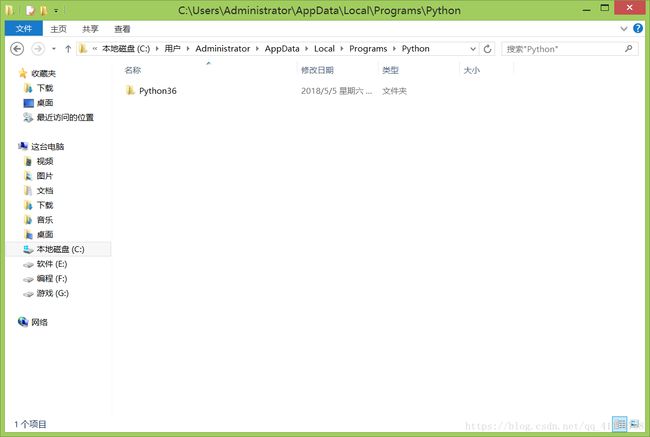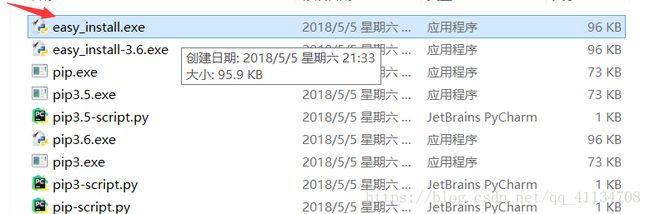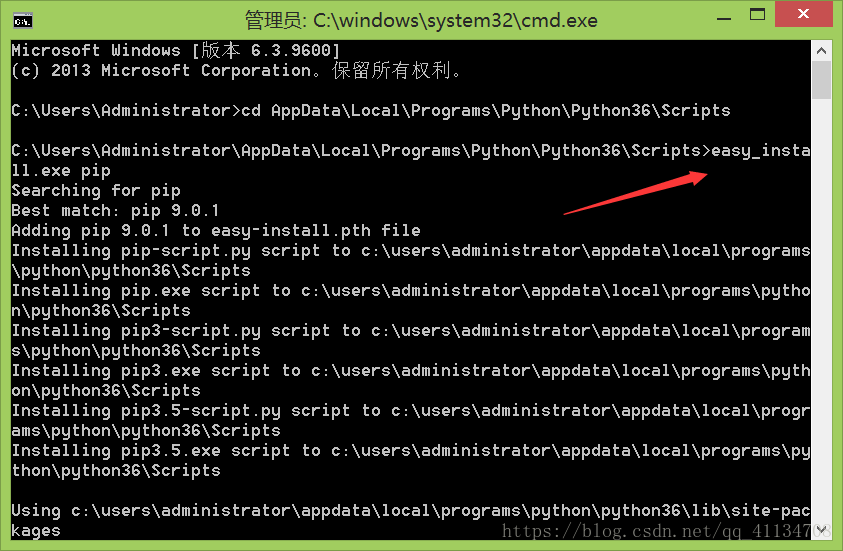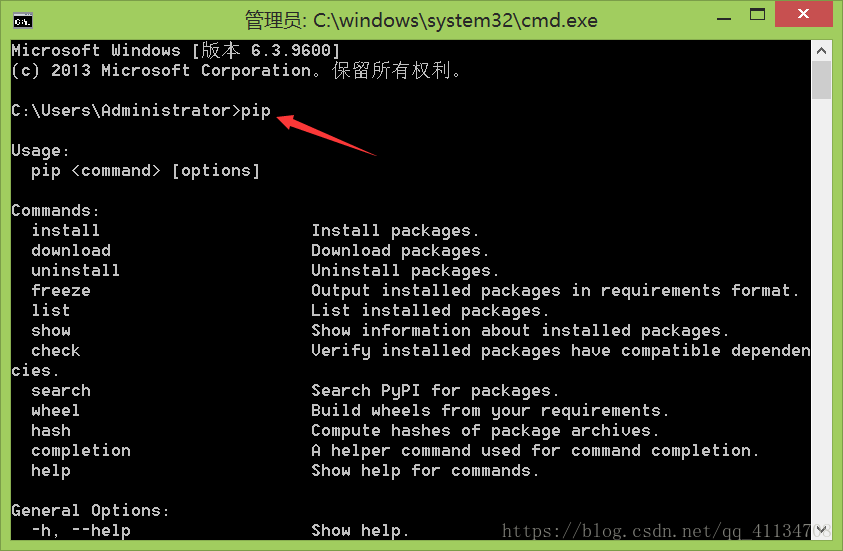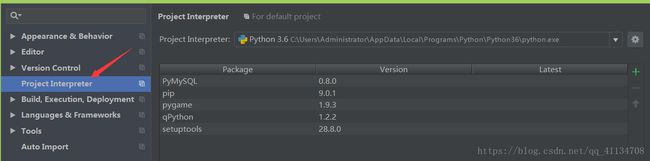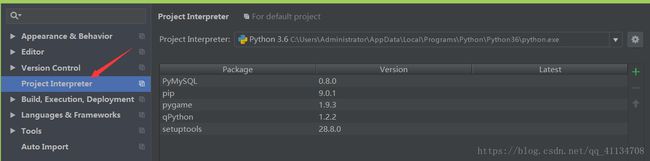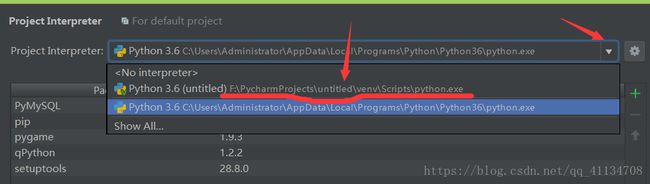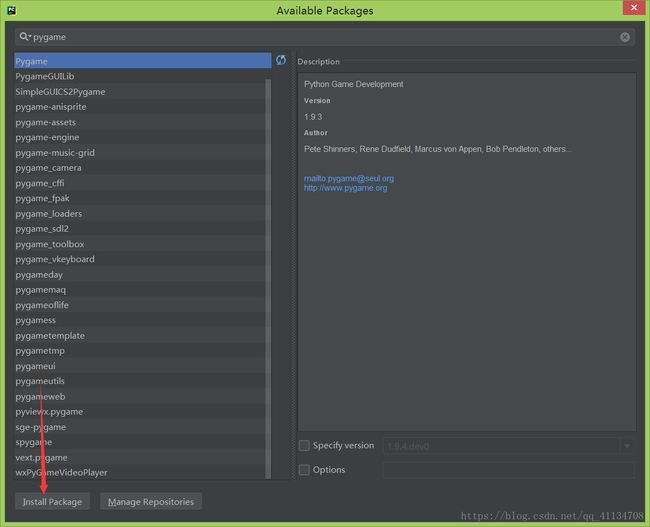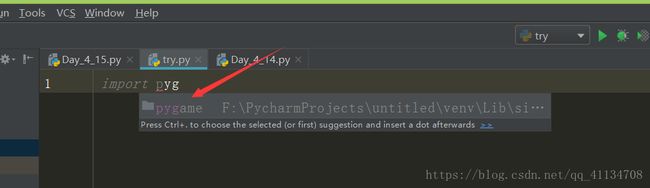pip安装的话,找到自己安装python的路径,在安装路径下会有一个文件夹,比如我的安装路径是c盘
我是默认安装路径,在里面有一个python36文件夹。哦对了,你们安装python的时候,我的是3.6版本,在安装界面记得吧add path这个选项勾上,这是帮你自动添加路径。 然后打开python36文件夹,里面有一个scripts。( 有的人会找不到AppData在哪,在c盘 ,因为被隐藏了。我的是win8系统,在查看里面
把这两个勾上,就能看到隐藏的文件了)打开scripts,里面有essay_install.exe
ok,然后打开windows下的命令窗口(windows键+r,输入cmd),然后一路进入到上面的essay_install.exe所在文件夹(比如我在c盘 我打开后本来位置就在c盘,然后 直接在后面输入cd AppData\Local\Programs\Python\Python36\Scripts 就进入这个文件夹了;不在c盘的,比如我在d盘,打开cmd后 直接输入d: 按下回车,然后就转到d盘了,然后再输入路径即可)然后执行easy_install.exe pip
ok,现在就成功安装好pip 了
pip安装好之后,我们关闭原本的窗口,然后重新开启一个cmd窗口,直接输入pip
如何出现在这个信息,说明你已经安装成功了
接着我们如何安装第三方库呢,比如我要导入pygame这个第三方库。
pip install pygame 然后回车即可
如果不行可以尝试多执行几次,我就是执行多次才下好的。
如果你安装了pycharm,那正好,打开pycharm,在 file 中 找到 default settings中找到
这里面的都是你第三方的库,我们找到我们安装pycharm下的python文件
选中然后点击右边那个+ 号,然后搜索pygame
点击Install Package 然后稍等一会就好啦
ok之后我们在pycharm中导入试试
我们发现提示中竟然有pygame了,ok 其他库一样可以这样导入哦。
后来看了关于flask框架视频才知道,前面的两个python其实是虚拟环境。我选择的f盘的是我pycharm的虚拟环境,所以需要在那个python下导入第三方库
总结
到此这篇关于浅析pip安装第三方库及pycharm中导入第三方库的问题的文章就介绍到这了,更多相关pip安装第三方库pycharm导入第三方库内容请搜索脚本之家以前的文章或继续浏览下面的相关文章希望大家以后多多支持脚本之家!